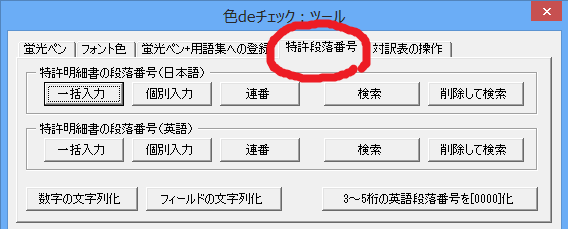特許段落番号の自動付与
特許明細書の対訳表を作るためには、原文と訳文に対応する段落番号(特許明細書で言う段落番号の見出しです。【0001】など)が記載されている必要があります。
以下のツールを使って、この段落番号を自動で入力してみましょう。
アドインタブ(又はツールバー)の[ツール] ボタンをクリックして、以下のダイアログを表示します。
[特許段落番号] タブを開いてください。
以下のツールを使って、この段落番号を自動で入力してみましょう。
アドインタブ(又はツールバー)の[ツール] ボタンをクリックして、以下のダイアログを表示します。
[特許段落番号] タブを開いてください。
[一括入力] ボタン
特定のルールの元で、明細書全体に自動で段落番号を付与します。
詳細は、以下のリンクをご覧ください。
詳細は、以下のリンクをご覧ください。
[個別入力] ボタン
カーソル位置に段落番号を入力して、連番処理を実行します。
日本語の明細書の場合、【0000】の形式の段落番号を入力します。
英語の明細書の場合、[0000]の形式の段落番号を入力します。
日本語の明細書の場合、【0000】の形式の段落番号を入力します。
英語の明細書の場合、[0000]の形式の段落番号を入力します。
[連番] ボタン
順番があっていない段落番号を、連続の番号に自動修正します。
[個別入力] ボタンで入力された[0000] なども連番になります。
[個別入力] ボタンで入力された[0000] なども連番になります。
以下、段落番号を削除するためのボタンです。
段落番号を追加しすぎてしまったり、意図的に間引くことがあります。
そのためのボタンを用意しました。
段落番号を追加しすぎてしまったり、意図的に間引くことがあります。
そのためのボタンを用意しました。
[検索] ボタン
カーソル位置の次に記載されている段落番号を検索します。
[削除して検索] ボタン
現在選択されている段落番号を削除して、次の段落番号を検索します。
[数字の文字列化] ボタン
海外からの明細書の場合、箇条書きの連番書式機能を用いて段落書式が設定されていることがあります。
この段落番号は値を変更できないため、編集可能な文字列に変更します。
詳細は以下のリンクをご覧ください。
この段落番号は値を変更できないため、編集可能な文字列に変更します。
詳細は以下のリンクをご覧ください。
[フィールドの文字列化] ボタン
段落番号がフィールドで入力されている場合もあります。この場合も、番号の変更や書式の変更が自由にできないため、編集可能な文字列に変更します。
[3~5桁の英語段落番号を[0000]化] ボタン
上記の[数字の文字列化] ボタンと[フィールドの文字列化] ボタンとで編集可能な状態になった段落番号を一括で全て [0000] に変換します。
この状態になれば、上記の [連番] ボタンを用いて処理が可能になります。
この状態になれば、上記の [連番] ボタンを用いて処理が可能になります。